Gérer un changement de règles pour un·e employé·e
Il arrive que le contrat d'un·e employé·e évolue, par exemple si cette personne obtient plus de jours de vacances ou change son temps de travail hebdomadaire.
Dans certains organismes, on obtient davantage de jours de vacances ou de maladie avec les années d'expérience.
Feuille de temps permet de gérer ces changements, tout en gardant la trace des anciennes règles. Ceci est possible grâce à la création de périodes.
Pour suivre les instructions de cet article, vous aurez besoin d'avoir accès aux fonctionnalités de gestionnaire.
Comment créer une nouvelle période pour un·e employé·e ?
Rendez-vous sur la page "Mon équipe" puis cliquez sur le bouton "Règles" dans le cadre de l'employé·e dont le contrat a changé.
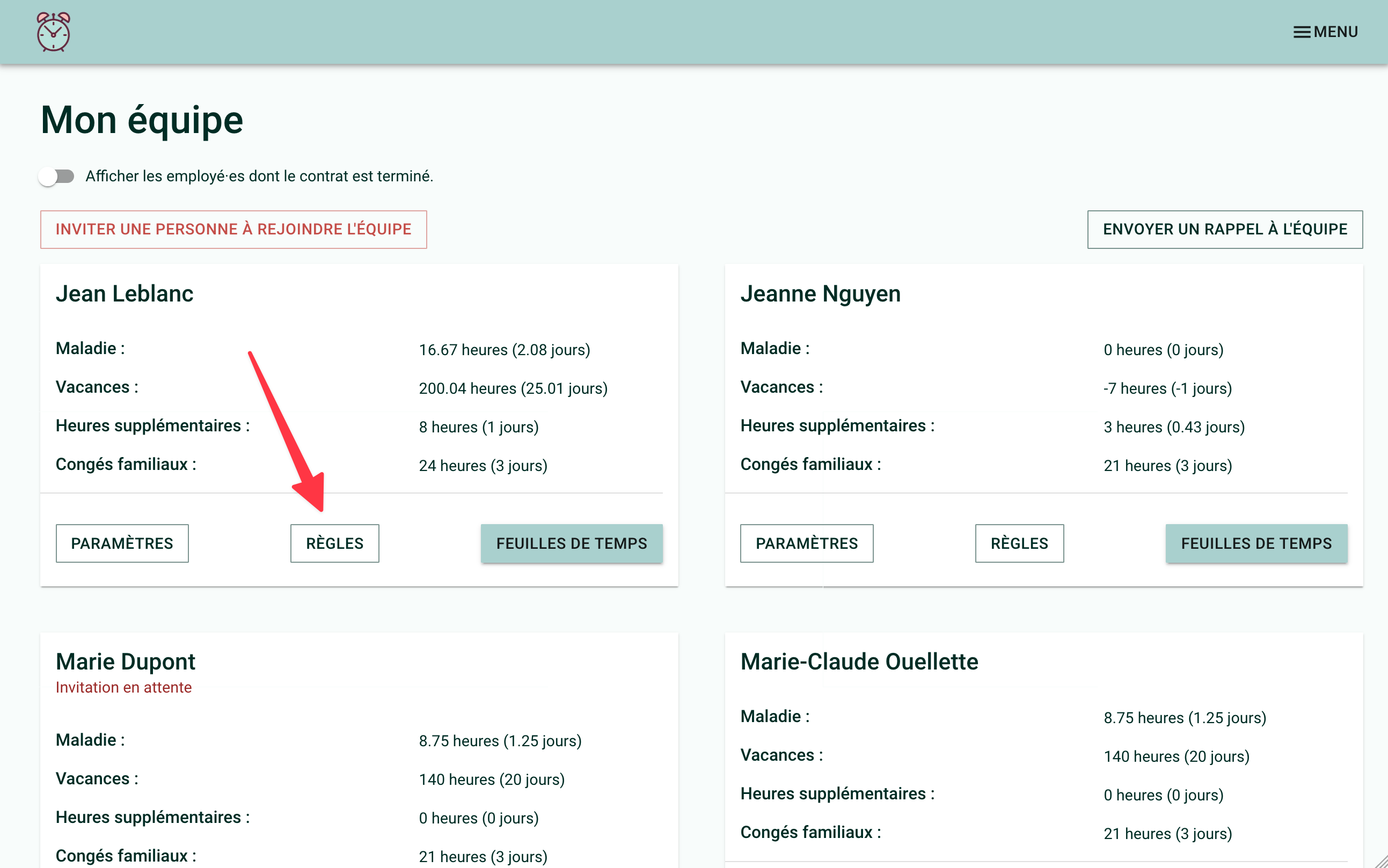
Créer une nouvelle période
Cliquez sur "Ajouter une période" pour créer la nouvelle période.
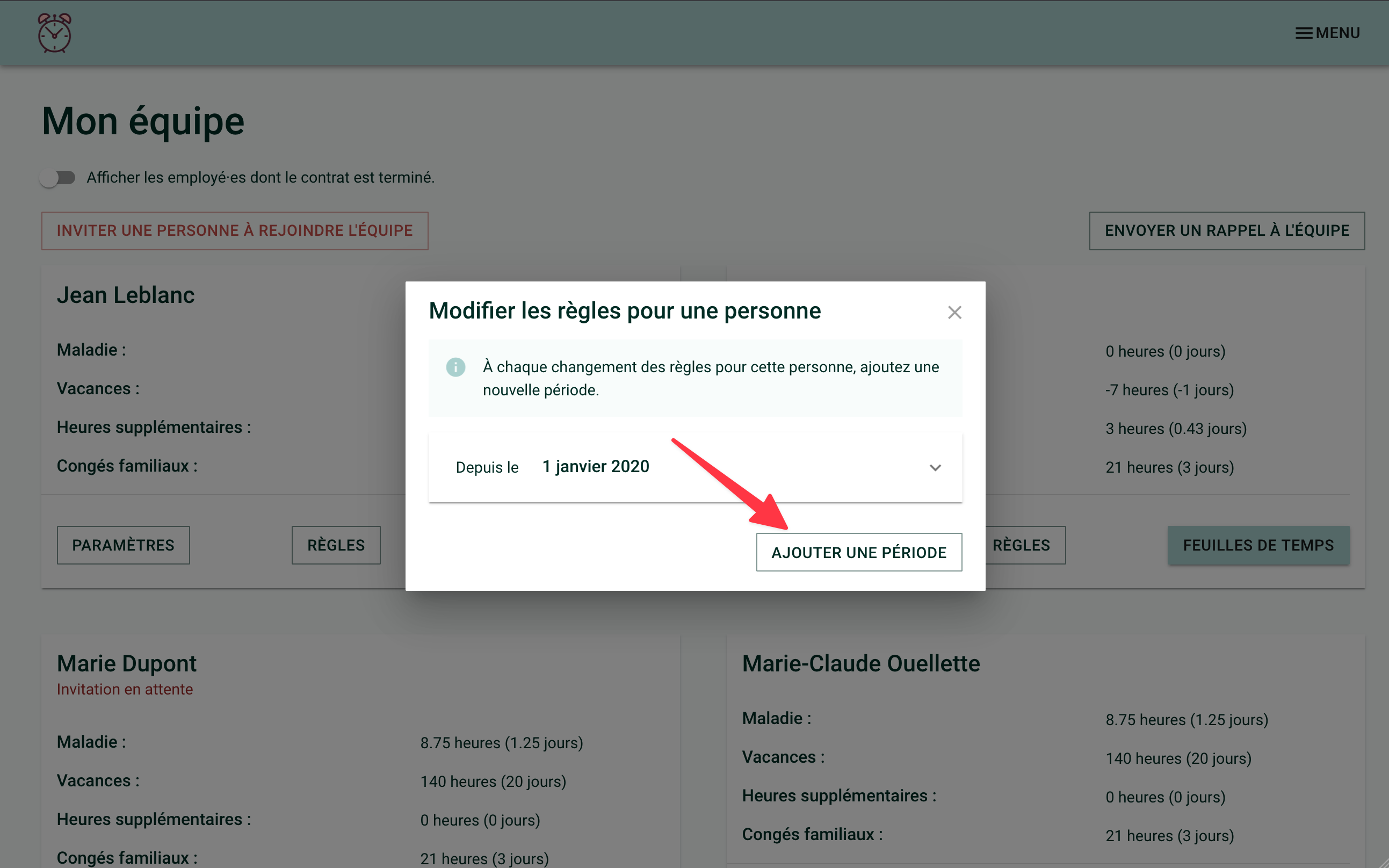
Remplissez la date de début et les nouvelles règles pour cette période puis enregistrez.
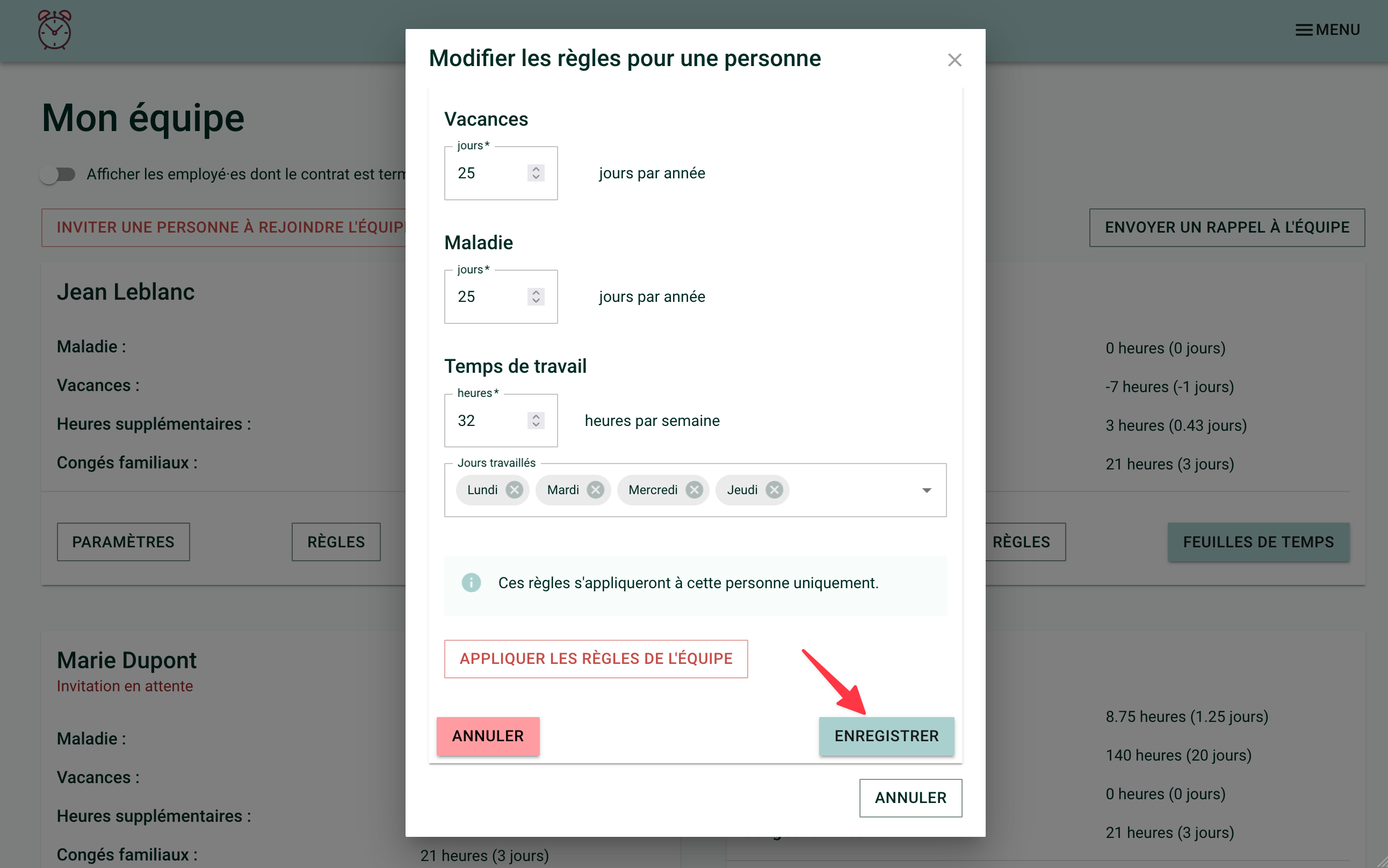
Clôturer la période courante
Une période se cloture automatiquement quand une nouvelle commence.
Si vous avez besoin d'aide avec ceci, écrivez-nous à [email protected].